Minecraft er berømt for sit brede udvalg af mods. Du kan finde mods til næsten alt, fra forbedring af grafik til tilføjelse af nye biomer eller mobs. Det burde ikke komme som nogen overraskelse, især da Minecrafts spillerfællesskab er et af de største og mest dedikerede i hele spilindustrien.
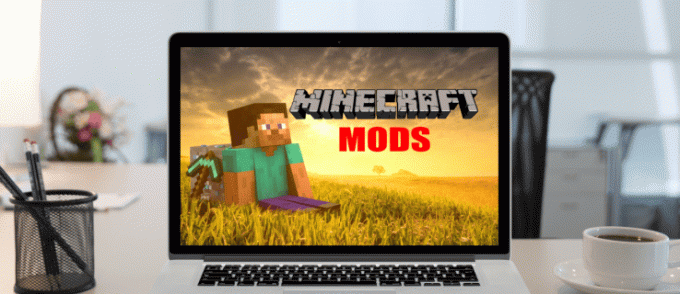
Hvis du gerne vil tilføje frisk spænding og nye elementer til dine Minecraft-verdener ved hjælp af mods, vil denne guide hjælpe.
Du vil se, hvordan du finder og downloader tilpassede Minecraft-mods og installerer dem, så de indlæses med spillet. Derfra er dine muligheder uendelige. Lad os komme igang!
Metoder til at få Minecraft Java Mods
Minecraft Java-mods kan tilgås og downloades ved hjælp af forskellige metoder, såsom CurseForge.com og MinecraftMods.com. Måske er den mest populære hjemmeside Curse Forge, og MinecraftMods.com henviser også til Curse Forge fra deres downloadlinks. Andre prækompilerede mods er tilgængelige på internettet, men CurseForge.com og MinecraftMods.com er sikrere muligheder, der hjælper med at undgå malware og spyware.
Metoder til at installere Minecraft Java Mods
Forge er software til at tilføje mods i Minecraft Java, som lader dig indlæse præ-skabte mods i spillet. Det tilføjer en "Mods"-knap på titelskærmen på Minecraft Java, hvor du kan vælge alle indlæste mods, der skal startes med dit spil.
Selvom Forge er den mest almindelige applikation, har andre udviklet sig, drevet i starten af Forges tidligere mangel på opdateringer til nyere Minecraft-versioner, som siden er blevet løst. Andre modding software muligheder inkluderer Quilt, Fabric og Rift. Al modding-software har det samme formål, men håndterer tingene lidt anderledes.
Sådan installeres Minecraft Mods ved hjælp af Forge.
For at installere mods i Minecraft Java ved hjælp af Forge, skal du først installere Forge og derefter anskaffe mods, der fungerer med det.
- Gå til Minecraft Forge websted og download det "anbefalede" installationsprogram til din version af Minecraft Java. Den "seneste" mulighed er den nyeste, men også modtagelig for fejl og ustabilitet.

- Højreklik på "java installationsfil (*.jar)" i Stifinder og vælg "Åbn" eller dobbeltklik på den.
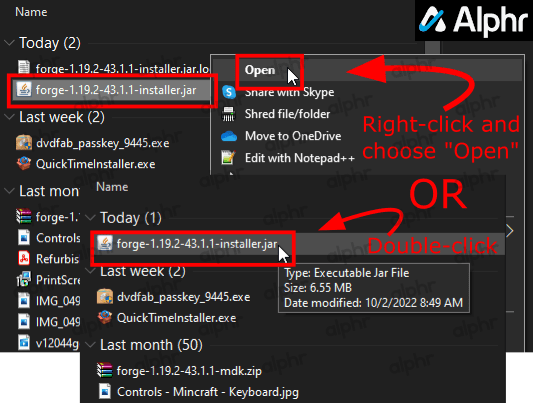
- I Forge installationsvinduet skal du sikre dig "Installer klient" er markeret, og klik derefter på "OKAY."
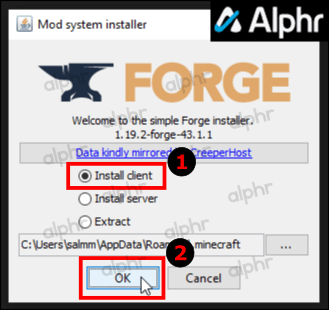
- Et vindue for installationsfremskridt vises. Når du er færdig, skal du klikke på "OKAY" knappen i pop op-prompten.
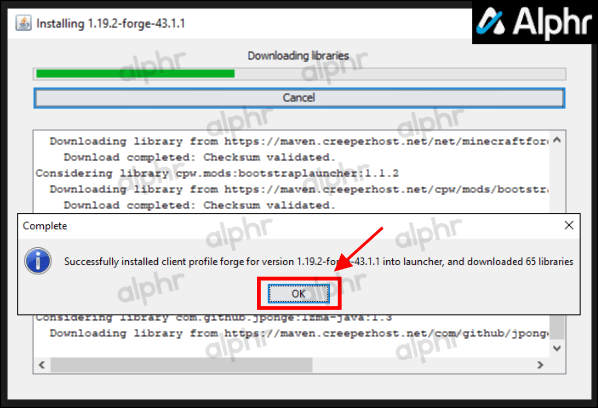
- Start "Minecraft Launcher," vælg derefter "Minecraft Java." Du kan bare klikke videre "Minecraft Java" direkte, hvis du vil, men den indlæser eller installerer launcheren gennem Xbox-appen alligevel.

- Hvis Minecraft Forge blev installeret korrekt, skulle den vises som en version på Java-startskærmen sammen med alle andre versioner, du har installeret. Sørg for, at Forge-versionen er valgt.
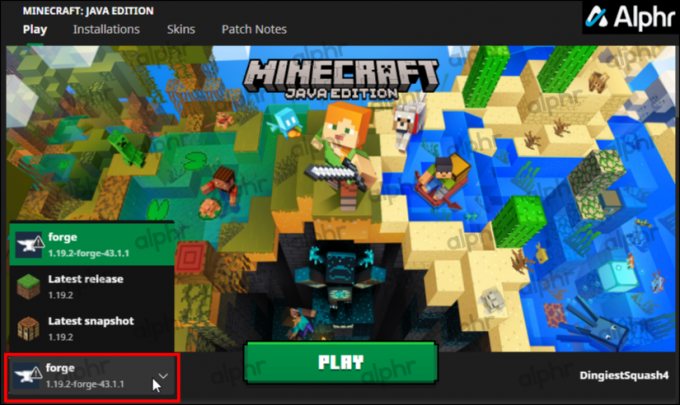
- Klik på det grønne "Spil" knappen for at starte Minecraft Java ved hjælp af Forge-versionen.
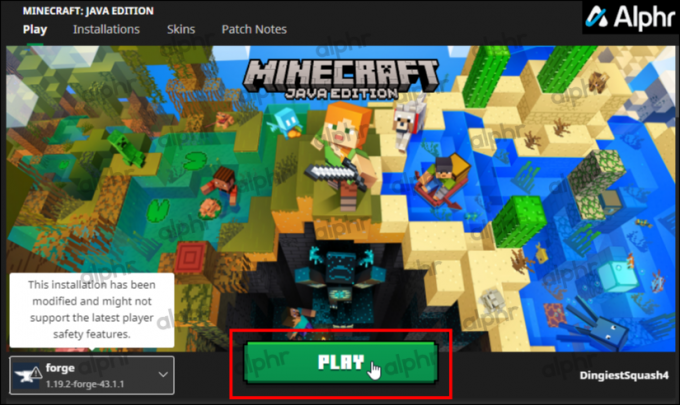
- Klik på det grønne "Spil" knappen i bekræftelsesvinduet for at godkende den ændrede version og sikkerhedsrisiciene ved at bruge den.

- Minecraft Java installerer alle nødvendige Forge-filer i Minecraft-mapperne. Når Forge er blevet integreret, skal du lukke Minecraft Java og genstarte den ved hjælp af Forge-versionen.

- Minecraft Java lanceres igen og viser Forge-versionen nederst til venstre i menuen, som viser dig, hvilken version af Minecraft Java du bruger til enhver tid.

Nu skal du bare tilføje dine Forge-kompatible mods ved at indsætte dem i mappen "mods" fundet på "C:\Users\[profile" navn]\AppData\Roaming\.minecraft\mods." Selvfølgelig skal du genstarte Minecraft Java igen for at indlæse de mods, du bare tilføjet.
Oprettelse af mods ved hjælp af LearnToMod
Alternativt kan du kode en mod online ved hjælp af værktøjer som f.eks LearnToMod. Det er meget nemmere at bruge for begyndere, selvom du har brug for et abonnement. Du kan enten kode en mod ved hjælp af JavaScript eller bruge en træk-og-slip-editor. Når du har købt et abonnement, skal du følge nedenstående trin for at begynde at lave et mod:
- Klik på på hovedsiden Start server. Vent fem til 10 minutter, mens serveren indlæses.

- Når serveren indlæses, vil du se dens IP-adresse på din skærm. Kopier det.

- Start Minecraft Java og gå til Multiplayer, derefter Direkte tilslutning.
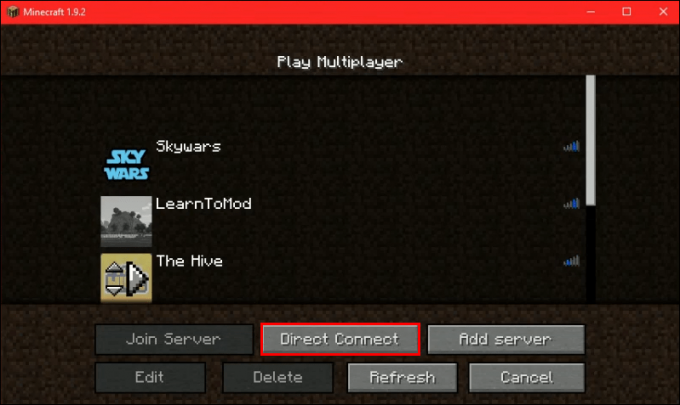
- Indsæt serverens IP-adresse i et dedikeret felt, og klik Tilmeld dig server.

- Klik Spil, derefter Mods fra den øverste navigationsmenu.

- Klik Kode.

- Giv din mod et navn, og klik Klumpet eller JS at oprette en mod i en træk-og-slip-editor eller kode den i JavaScript.
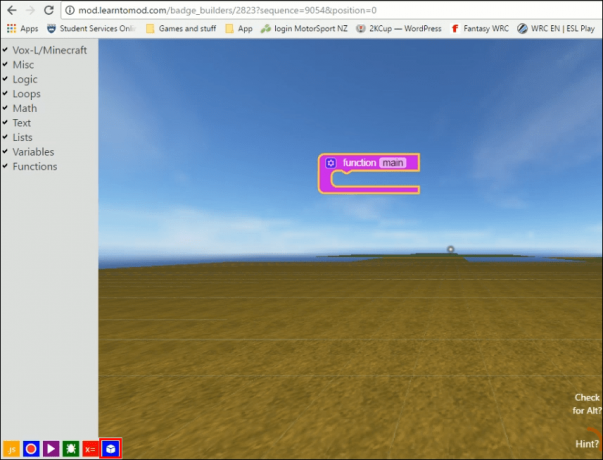
De næste trin varierer afhængigt af din valgte metode. Heldigvis giver webstedet en detaljeret guide til at oprette mods med den blokerede editor. For JS-koden skal du lære noget programmering.
Sådan laver du en Minecraft Modpack
Modpacks giver dig mulighed for at kombinere udvalgte mods uden forsinkelse. At oprette en kræver ikke omfattende teknisk viden. Sådan gør du det:
- Download CurseForge app installationsfilversion, der passer til dit operativsystem. Start filen, og følg installationsinstruktionerne på skærmen.
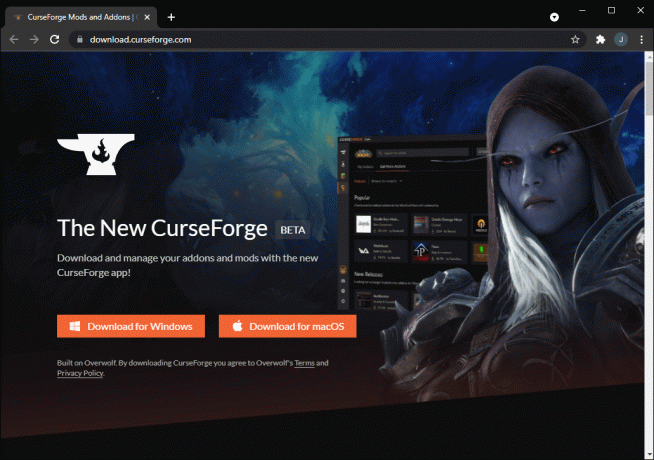
- Når appen er installeret, skal du åbne den og navigere til Minecraft fanen.

- Klik Opret brugerdefineret profil.
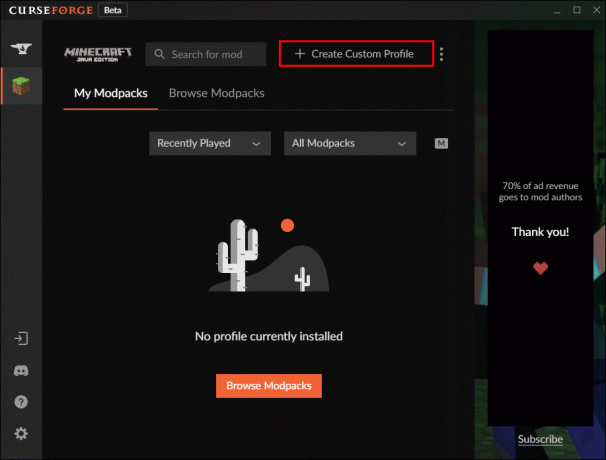
- Indtast dit profilnavn og vælg din Minecraft-version, og klik derefter skab.

- Klik Tilføj mere indhold på den side, der vises.
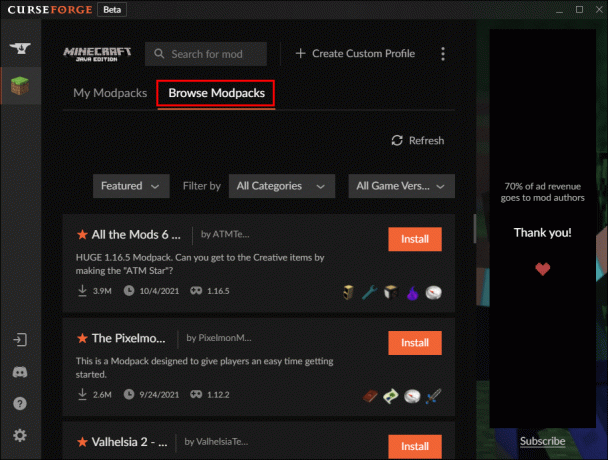
- Vælg de ønskede mods fra Forge-kataloget, og klik Installere ved siden af hver enkelt.

- Når pakken er oprettet, skal du klikke Spil ved siden af dens navn for at begynde at spille med de valgte mods.

Sådan opretter du en Minecraft Modded Server
Det første trin i at skabe en modificeret Minecraft-server er at downloade Minecraft Forge. Følg instruktionerne nedenfor for at installere denne vigtige app:
- Gå til Minecraft Forge hjemmeside og klik på tre-stribet ikon i øverste venstre hjørne for at udvide sidebjælkemenuen.

- Vælg den Forge-version, der svarer til din Minecraft-version, fra sidebjælken. Klik derefter Installere.

- Find Forge-installationsfilen på din computer, og dobbeltklik på den.

- Følg installationsinstruktionerne på skærmen. Vælg Installer server når du bliver bedt om det.

- Åbn Minecraft Launcher og gå til Startindstillinger.

- Klik Tilføj ny, og udvid derefter rullemenuen under Version og vælg frigive [version] forge.

- Gå tilbage til Minecraft Launchers hovedside, og klik på en pil ved siden af Spil knap. Når spillet starter, bør du se en Mods knappen i startmenuen.
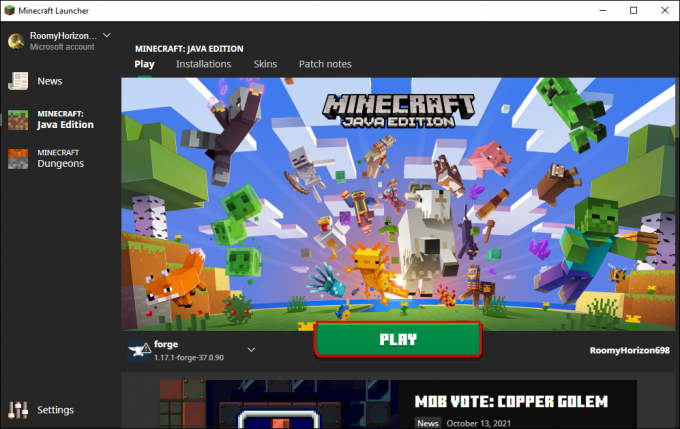
Accepter derefter EULA-ændringer ved at justere Forge-filkoden. Det lyder kompliceret, men i praksis er det relativt ligetil. Sådan gør du det:
- Naviger til din Minecraft Server mappe og find smede [version] universal.jar fil. Start den. Mapper mærket logs, mods, og eula.txt skal vises i Servere folder.
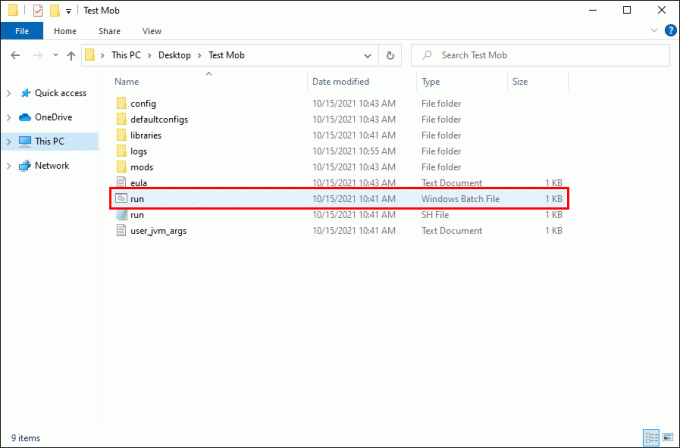
- Åbn eula.txt fil og ændre linjen "false" til rigtigt. Trykke Ctrl + S for at gemme ændringer og afslutte filen.
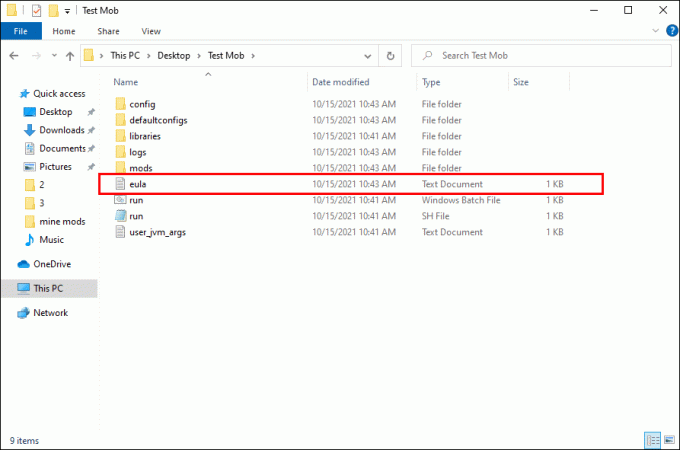
- Start smede [version] universal.jar endnu engang. Du vil se flere filer vises i Servere folder.
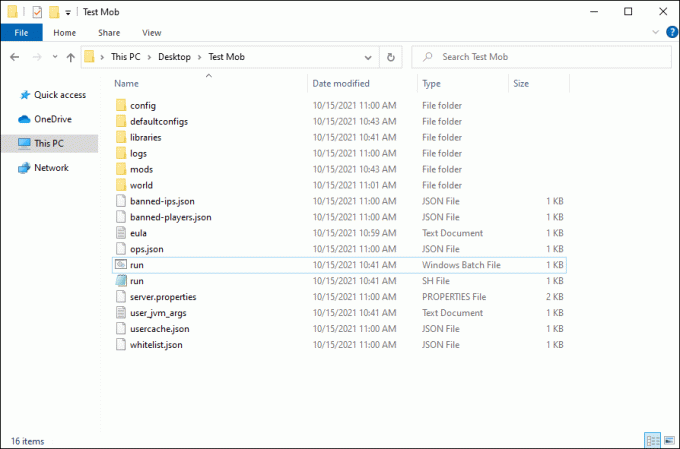
- Vent til a Minecraft server vinduet vises. Luk vinduet.
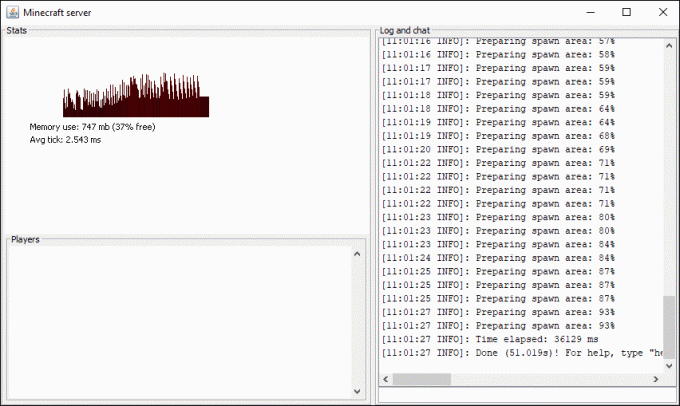
Tillykke, du har nu en modificeret Minecraft-server. Nu er det tid til at tilføje nogle mods til det og konfigurere serverens RAM-brugsindstillinger. Følg nedenstående trin:
- Download de ønskede mods fra Forge Mod Database.
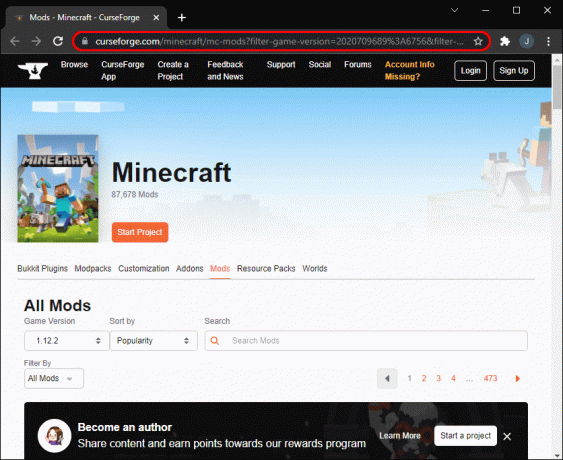
- Indsæt de downloadede mods' .jar-filer i din modded server-mappe.
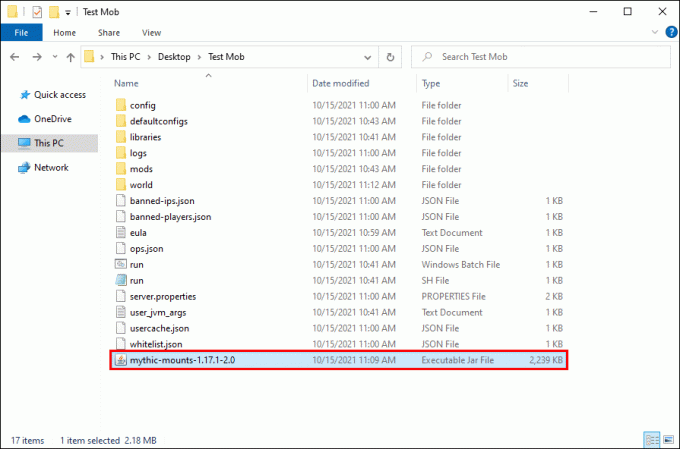
- Højreklik på hovedmenuen Server mappe og vælg Ny, derefter Tekstdokument. Navngiv det Server Launcher.
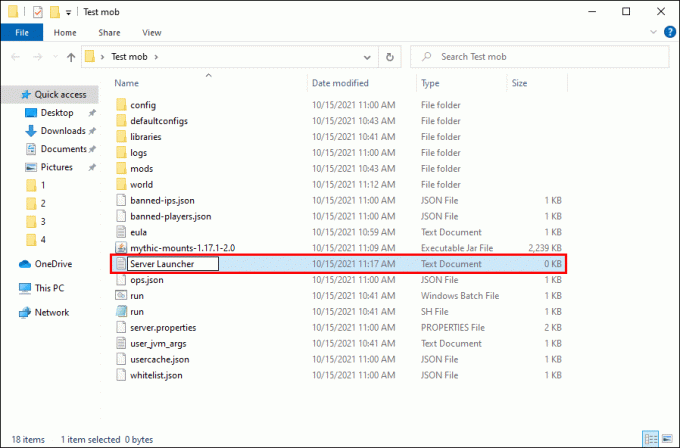
- Indsæt følgende linje i dokumentet: java -Xmx2048M -Xms2048M -jar forge-1.12.2-14.23.5.2838-universal.jar -o true nogui. Det 2048 del står for mængden af RAM serveren vil bruge, to gigabyte. Udskift den med 4096 for at tillade serveren at bruge fire gigabyte RAM. Dette vil hjælpe med at reducere forsinkelsen på din server.

- Gem filen som Server Launcher.bat. Dobbeltklik på denne fil, hver gang du ønsker at starte serveren.

Sådan opretter du en Minecraft-mod uden kodningsoplevelse
Du behøver ikke nødvendigvis at have erfaring med kodning for at skabe Minecraft-mods. Det kan gøres ved hjælp af dedikeret software, som f.eks MCreator, tilgængelig til Mac, Windows og Linux.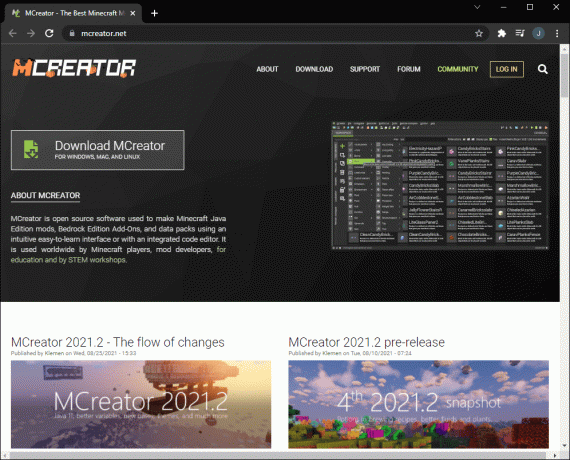
Med det kan du oprette rustninger og biomer eller tilføje animerede teksturer eller mobs med tilpasset AI. Denne software indeholder brugervenlige værktøjer såsom en animationseditor, mob-animationsguide og lydmanager. Din mod kan også testes under udviklingsprocessen. Tænk på det som en træk-og-slip-webstedseditor som Wix.
Derudover har MCreator en integreret kodeeditor, der lader dig teste din programmeringsviden, hvis du ønsker det. Minecraft- og Minecraft Forge-koder er allerede uploadet til editoren. Hvis du er interesseret, giver MCreators officielle websted detaljerede vejledninger til at skabe forskellige mod-elementer.
Understøtter Minecraft Bedrock mods?
Minecraft Bedrock understøtter ikke mods officielt eller uofficielt. Det er relateret til den universelle kodebase, den bruger. I øjeblikket er den eneste måde at ændre tingene på i Bedrock-udgaven ved at få teksturpakker, skins og andre tilføjelser via Minecraft Marketplace.
Støt fællesskabet
Nu hvor du ved, hvordan Minecraft-mods skabes, kan du få fingrene i kodning for fællesskabet eller begynde at lære dets grundlæggende. Modding kræver meget tid, kræfter og viden, så samfundet fortjener stor respekt for at give os friske oplevelser. Spillere deler deres kreationer helt gratis, så sørg for at sige "tak!" til andre moddere, når du får en chance.
Hvad er dine foretrukne Minecraft-mods? Del dine bedste valg i kommentarfeltet nedenfor.




